1.查看系统版本号和内核版本信息
#查看系统版本号 cat /etc/redhat-release #查看系统内核信息 uname -a运行结果:
2. 下载eclipse软件
下载地址:https://www.eclipse.org/downloads/packages/release/Luna/SR2
ps:
1.下载与操作系统版本对应的Eclipse软件,我的操作系统是64位的,则Eclipse软件也必须是64位的,也就是需要下载:eclipse-jee-luna-SR2-linux-gtk-x86_64.tar.gz
3.从本地把eclipse压缩包导入centos 系统中
通过Filezilla把eclipse压缩包导入到centos系统中/home/hadoop/opt/software(可自定义)目录下
4.解压到当前文件夹
tar -zxvf eclipse-jee-luna-SR2-linux-gtk-x86_64.tar.gz
5.创建桌面快捷方式
为了使用方便 这里进行对eclipse应用创建桌面快捷方式
1)在 /usr/share/applications目录下创建deskop
vim /usr/share/applications/eclipse.desktop
2)把以下内容复制粘贴进去并保存
[Desktop Entry]
Type=Application
Name=eclipse
Exec=/opt/eclipse/eclipse
GenericName=eclipse
Comment=Java development tools
Icon=/opt/eclipse/icon.xpmTerminal=false
Exec:eclipse解压具体位置;
Icon:eclipse图标;
Name:快捷键名称
3)复制eclipse.desktop到对应用户下的桌面上
4)右击桌面上的eclipse.desktop,选择“properties”中的"permissions",勾选“allow executing file as program”,如:
5)注意权限问题 ,确保所在用户拥有该执行程序和桌面方式的读写执行权限,否则图标会显示不成功或者会点击执行失败,会出现“ untrusted application laucher” 等等问题,如
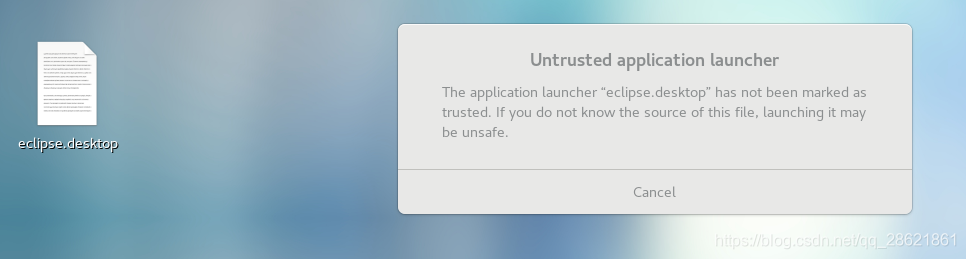
权限注意点:


6)双击桌面图标运行eclipse即可





 本文介绍了如何在CentOS 7.5上安装Eclipse IDE,包括下载与系统匹配的64位版本,通过Filezilla上传,解压到指定目录,创建桌面快捷方式,并解决权限问题,以实现顺利启动Eclipse。
本文介绍了如何在CentOS 7.5上安装Eclipse IDE,包括下载与系统匹配的64位版本,通过Filezilla上传,解压到指定目录,创建桌面快捷方式,并解决权限问题,以实现顺利启动Eclipse。

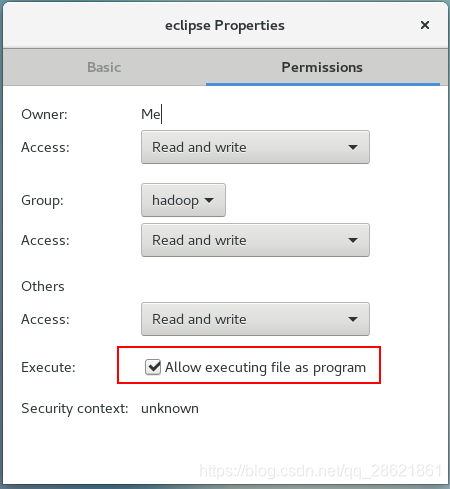
















 1774
1774

 被折叠的 条评论
为什么被折叠?
被折叠的 条评论
为什么被折叠?








